
金舟录屏大师官方版下载 v4.0.2.0
大小:5.84M类别:图像捕捉 系统:电脑端安装
对于录屏软件,小编用过ocam录屏软件,captura 9.0等多个软件,都很不错,而今天小编为大家带来的是金舟录屏大师官方版,这是国产的一款支持多种视频格式、多种画质可选、多种高清录制模式的录屏软件,支持4大模式高清录制,支持全屏、区域选择、电脑摄像头、分屏等各类屏幕画面录制及录音,同时还支持Mp4、Wav、Webm、Mkv、Mpeg、M4v等多种视频格式,能够为你提供高清流畅的录制体验,让电脑录像录屏更轻松。
与其他同类软件相比,金舟录屏大师最大的特色是加入了分频录制功能,可以自行添加摄像头,自由设定摄像头的录制区域,再将摄像头录制框移至合适位置即可开始录制。而在录制过程中,两个悬浮窗口可随时结束/暂停/开始录制,从而满足所有主流视频平台画质要求,解决电脑屏幕视频录像需求。
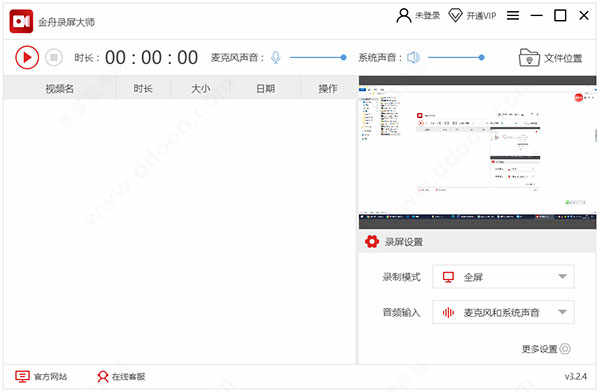
软件功能
1、全屏录制一键点击全屏录制,画质可自行设置,录制过程还能编辑,使用画笔、选框等操作。
2、自定义区域录制
选择自定义区域录制模式,想录哪里就录哪里,录制区域自己选择。
3、摄像头录制
摄像头录制功能,可自由调节录制区域。
4、分屏录制
多种录制画面,可以同时开启桌面跟摄像头录制,满足多屏、多视角录制。
5、高品质录制
可只录制画面,不录制声音,高品质录制,支持全屏录制、自定义区域录制、分屏录制以及摄像头录制等模式。
6、多种格式转换
支持MP4、Wav、Webm、Mkv、Mpeg、M4v等视频格式,自由设置。
使用教程
1、下载解压,得到金舟录屏大师,双击exe文件依提示安装;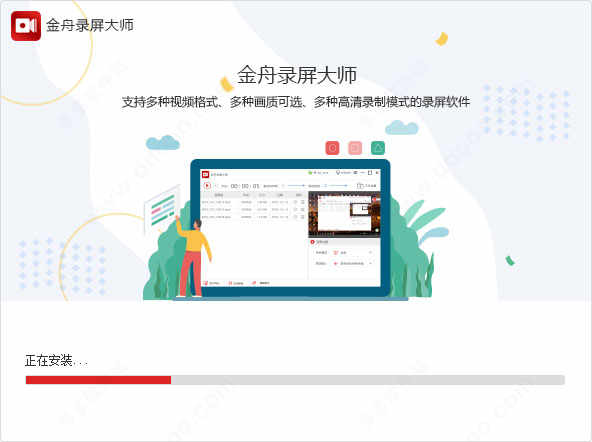
2、成功安装后,打开软件界面如下:
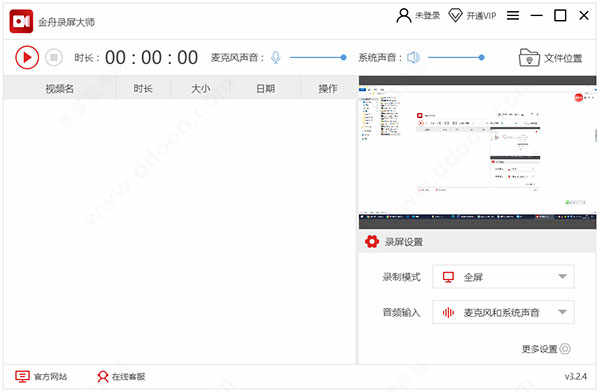
3、软件支持全屏,自定义区域,摄像头和分屏录制;
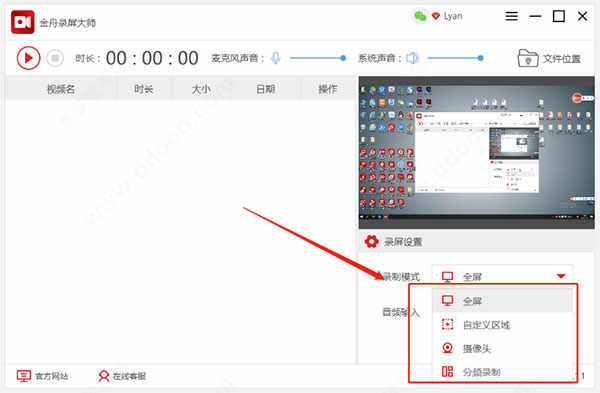
4、选择好录屏模式后,再选择音频输入,在这里我们可以选择自己需要的声音源;
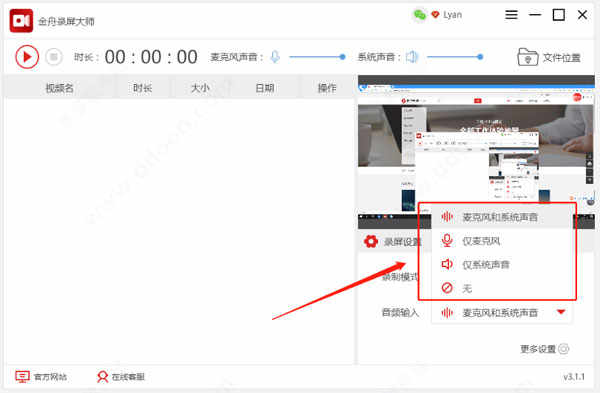
5、点击界面左上角的“开始”按钮,即可开始录制屏幕;
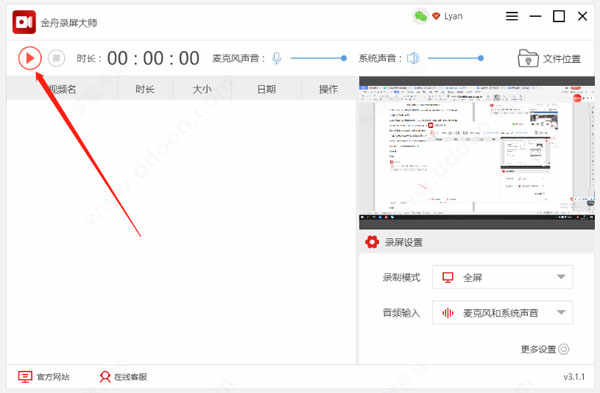
6、录制完成后,点击界面右上角的“文件位置”可直接预览文件。
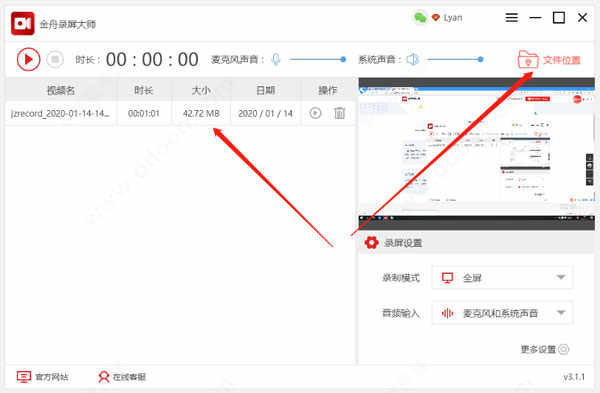
软件特点
1、多种录制支持全屏录制,自定义区域录制,摄像头录制,分屏录制等录制模式
2、多种画质
支持原画、高清、超清等多种画质给你高清的录制画面。
3、高清录制
录制画面高清,录制区域灵活,录制时还能使用画笔、选框等功能。
4、操作简单
界面简洁,上手就会,操作方便,录制无烦恼。
5、音画同步
录制不卡顿,通畅流利,音画同步,保证视频内容质量。
6、高效无损
高度还原录制场景,录制效果好,视频质量有保证。
快捷键说明
1、支持的输出格式:MP4,AVI,MKV,WMV,FLV,GIF,MOV,WTV2、默认的快捷键:开始/结束录制:ctrl+R(Record)
3、停止/结束录制:ctrl+P(Pause)
4、显示/隐藏工具栏:ctrl+b(Bar)
5、默认的输出文件夹:C:\Users\Administrator\Videos\金舟录屏大师
更新日志
vv4.0.2.0版本1、优化全屏模式实时同步显示器分辨率变化
2、新增鼠标点击音效功能
3、新增设置截屏格式功能
4、修复部分已知bug
v4.0.0.0版本
1、解决开启DPI设置后无法区域录制的问题
2、界面高dpi适配兼容性问题
v3.3.1.0版本
修复了win7系统下,会出现部分软件的窗口录制不到的问题
修复win7系统下,并且电脑为双显卡的情况下,会出现黑屏的问题;
优化在cpu占用率高的情况下(使用页面播放视频等),录制出来的视频卡顿的问题
修复了在录制过程中出现异常,会出现无法结束录制的问题
修复了部分用户出现录制出来的视频无法播放的问题
修复了录制的文件的大小大于4g后,界面显示的大小会不正确
修复了双屏情况下,悬浮窗的在屏幕中间会出现贴边的问题。
相关推荐
人气软件





























